- Меню «Пуск» - один из самых полезных компонентов Windows 10, поскольку оно позволяет нам быстро получить доступ к установленным приложениям и настройкам.
- Если меню «Пуск» не работает, в первую очередь вам следует скрыть Кортана и отключите Internet Explorer. Другие решения рассматриваются в статье.
- Поскольку меню "Пуск" - один из самых распространенных элементов, с которым мы взаимодействуем каждый день, специальный Раздел меню "Пуск" доступен для исправлений и других советов.
- Проверьте Центр ошибок Windows 10 для замечательных статей по другим вопросам, относящимся к последней версии операционной системы Microsoft.

- Скачать Restoro PC Repair Tool который поставляется с запатентованными технологиями (патент доступен здесь).
- Нажмите Начать сканирование чтобы найти проблемы с Windows, которые могут вызывать проблемы с ПК.
- Нажмите Починить все для устранения проблем, влияющих на безопасность и производительность вашего компьютера
- Restoro был загружен 0 читатели в этом месяце.
Меню «Пуск» - один из самых полезных компонентов Windows 10, поскольку оно позволяет нам быстро получить доступ к установленным приложениям и настройкам.
Многие пользователи сообщили Критическая ошибка - не работает меню "Пуск" сообщение в Windows 10, и если у вас возникнет такая же проблема, вы можете поближе познакомиться с нашими решениями.
Проблемы с меню «Пуск» могут сильно повлиять на ваше взаимодействие с пользователем. Говоря о проблемах, пользователи сообщили о следующих проблемах со своим меню «Пуск»:
- Меню Пуск и Кортана не работают - Меню Пуск и Кортана тесно связаны в Windows 10. Однако многие пользователи сообщили, что и меню «Пуск», и Кортана не работают на их ПК.
- Меню "Пуск" не открывает Windows 10 - В некоторых случаях меню "Пуск" даже не открывается. Это может быть большой проблемой, но вы сможете решить ее, используя одно из наших решений.
- Меню "Пуск" не исчезнет - Несколько пользователей сообщили, что их меню "Пуск" не исчезнет. По словам пользователей, они могут открыть меню «Пуск», но не могут его закрыть.
- Меню Пуск случайным образом открывает Windows 10 - Пользователи сообщили, что на их ПК случайным образом открывается меню «Пуск». Это неприятная проблема, поскольку меню «Пуск» будет мешать работе других приложений на вашем экране.
- Плитки меню Пуск отсутствуют, значки отсутствуют - Несколько пользователей сообщили, что их плитки и значки в меню «Пуск» отсутствуют. Это может быть проблемой, но вы сможете решить ее с помощью одного из наших решений.
- Меню Пуск очень медленно Windows 10 - В некоторых случаях ваше меню «Пуск» может работать, но оно будет довольно медленным. Это может стать большой проблемой и сильно повлиять на вашу производительность.
- Меню Пуск мигает windows 10 - Многие пользователи сообщили, что на их Windows 10 мигает меню «Пуск». Это неприятная проблема, но вы сможете исправить ее с помощью одного из наших решений.
- Меню Пуск исчезло - Это относительно редкая проблема, но немногие пользователи сообщили, что их меню «Пуск» исчезло. Скорее всего, это вызвано повреждением файла, но это легко исправить.
Как я могу исправить ошибку неработающего меню "Пуск"?
- Войдите в безопасный режим
- Удалите Dropbox / ваше антивирусное программное обеспечение
- Временное скрытие Кортаны на панели задач
- Переключитесь на другую учетную запись администратора и удалите каталог TileDataLayer
- Завершить процесс местного органа безопасности
- Отключить Internet Explorer
- Создайте две новые учетные записи администратора и перенесите папку базы данных в исходную учетную запись.
- Перезагрузите компьютер
- Убедитесь, что у вас установлена последняя версия Windows 10.
- Переключиться на другую учетную запись пользователя
- Обновите Windows 10
Решение 1. Войдите в безопасный режим.
Критическая ошибка - не работает меню "Пуск" может быть довольно неприятным, но пользователи утверждают, что эту ошибку можно исправить с помощью вход в безопасный режим. Чтобы войти в безопасный режим, сделайте следующее:
- Когда Windows 10 запустится, нажмите Клавиша Windows + L выйти из системы.
- Щелкните значок Кнопка питания в правом нижнем углу, удерживайте Shift на клавиатуре и щелкните Запустить снова.
- Теперь ваш компьютер должен перезагрузиться для загрузки параметров. Перейти к Устранение неполадок> Дополнительные параметры> Параметры запуска. Щелкните значок Запустить снова кнопка.
- Как только ваш компьютер снова перезагрузится, нажмите F5 получить доступ Безопасный режим с поддержкой сети.
- Просто войдя в безопасный режим, ваша проблема должна быть решена. Все, что вам нужно сделать сейчас, это запустить снова твой компьютер.
Запустите сканирование системы, чтобы обнаружить потенциальные ошибки

Скачать Restoro
Инструмент для ремонта ПК

Нажмите Начать сканирование чтобы найти проблемы с Windows.

Нажмите Починить все для устранения проблем с запатентованными технологиями.
Запустите сканирование ПК с помощью Restoro Repair Tool, чтобы найти ошибки, вызывающие проблемы с безопасностью и замедление. После завершения сканирования в процессе восстановления поврежденные файлы заменяются новыми файлами и компонентами Windows.
Если проблема не исчезнет, возможно, вам придется попробовать другие наши решения. Если вы не можете выполнить их из своей обычной учетной записи, войдите в безопасный режим и выполните те же действия.
Безопасный режим не работает в Windows 10? Не паникуйте, это руководство поможет вам решить проблемы с загрузкой.
Решение 2. Удалите Dropbox / ваше антивирусное программное обеспечение.
Многие пользователи сообщили, что Dropbox является главным виновником Критическая ошибка - не работает меню "Пуск" ошибка. Чтобы решить эту проблему, вам необходимо удалить Dropbox со своего компьютера. Для этого выполните следующие действия:
- Нажмите Клавиша Windows + R и введите appwiz.cpl. Нажмите Входить или щелкните ОК запустить его.
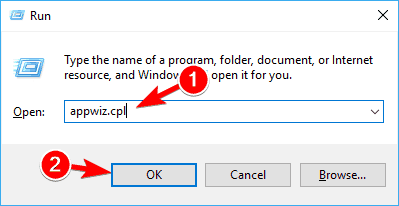
- Найдите Dropbox в списке и выберите Удалить.
- После того, как вы удалили Dropbox, запустить снова свой компьютер и проверьте, решена ли проблема.
Немногие пользователи сообщили, что определенное антивирусное программное обеспечение, такое как Symantec или Avast, может вызывать проблемы с Windows 10 и меню «Пуск», поэтому, если у вас возникла эта проблема, попробуйте удалить антивирусное программное обеспечение.
Примечание редактора: Эта статья продолжает Следующая страница. Нужно больше гидов? Посетите наш специализированный Центр ошибок Windows 10.
 По-прежнему возникают проблемы?Исправьте их с помощью этого инструмента:
По-прежнему возникают проблемы?Исправьте их с помощью этого инструмента:
- Загрузите этот инструмент для ремонта ПК получил рейтинг "Отлично" на TrustPilot.com (загрузка начинается на этой странице).
- Нажмите Начать сканирование чтобы найти проблемы с Windows, которые могут вызывать проблемы с ПК.
- Нажмите Починить все исправить проблемы с запатентованными технологиями (Эксклюзивная скидка для наших читателей).
Restoro был загружен 0 читатели в этом месяце.
Часто задаваемые вопросы
Если вы хотите переместить панель задач обратно в исходное положение, щелкните правой кнопкой мыши пустую область на панели задач и выберите Характеристики. Искать Расположение панели задач на экране и в раскрывающемся меню выберите Нижний. Сохраните изменения, и меню «Пуск» вернется в нормальное состояние.
Если меню «Пуск» зависло, обычный трюк - перезапустить проводник Windows. Чтобы открыть, нажмите клавиши Ctrl + Shift + Esc. Диспетчер задачи щелкните правой кнопкой мыши на проводник Виндоус из списка и выберите Запустить снова.
Причина, по которой меню "Пуск" перестает работать, заключается в том, что обычно есть зависший процесс, который не завершил свое действие из-за других ошибок. Ошибки могут быть связаны со всем, что отображается в меню «Пуск», или с Кортаной или проводником Windows. В большинстве случаев это временная проблема.

